Enviar varios documentos por fax desde la pantalla Desktop Browser
Puede utilizar un botón de salida de fax registrado en la barra de salida para enviar por fax varios documentos como un único documento.
|
NOTA
|
|
Para enviar por fax un documento desde la barra de salida de la pantalla Desktop Browser, hay que registrar un botón de salida de fax en la barra de salida. Además, para enviar por fax varios documentos como un único documento, debe seleccionar [Combinar documentos seleccionados en un documento con Editor para enviar un fax] en los ajustes del botón de salida de fax. Para obtener más información sobre el registro y establecimiento de botones, consulte:
Puede recuperar el número de fax en las propiedades del documento. Para obtener más información, consulte:
Si utiliza el cuadro de diálogo de propiedades de fax de Windows para cambiar el nombre de un fax cuando este ya se ha registrado en un botón de salida de fax, no podrá enviar por fax ese documento utilizando el botón de salida de fax.
Si ha seleccionado una carpeta, se envían por fax los documentos de dicha carpeta.
Si envía una imagen con una anchura o altura superior a los 19 pulgadas (482.6 mm), se reducirá para encajarla en los 19 pulgadas (482.6 mm), pero conservando la relación de aspecto.
Si se especifican ajustes de tamaño de papel de salida, la imagen se reduce para que encaje en el tamaño de papel especificado.
Si selecciona [Auto (Tamaño)] en los ajustes de tamaño de papel de salida, la imagen se reduce para que encaje en el tamaño de papel especificado en [Tamaño de papel de imagen reducida]. No obstante, dependiendo de la forma de la imagen, es posible que el tamaño de papel especificado no sea el mismo que el seleccionado al imprimir.
Menú [Archivo] > [Opción] > [Configuración del sistema] > [Configuración común] > [Importar] > [Tamaño de papel de imagen reducida]
Si se seleccionan varios tamaños de papel de salida (por ejemplo, A4 y A3), la imagen se reduce para que encaje en el tamaño más grande.
Si la imagen no incluye información de resolución, se reducirá a 96 ppp durante la conversión.
Para enviar faxes con la función de fax IP, su dispositivo debe admitir la función de fax IP.
|
1.
Seleccione un documento o una carpeta de la Ventana de visualización de la lista de archivos para enviarlo por fax.
2.
Haga clic en  (botón de salida de fax).
(botón de salida de fax).
O siga uno de los pasos que se describen a continuación.
Arrastre y suelte el documento o carpeta en  (botón de salida de fax).
(botón de salida de fax).
Haga clic con el botón derecho del ratón para seleccionar el documento o carpeta, arrastre y suelte en  (botón de salida de fax) y seleccione [Configuración del orden de varios documentos] en el menú que aparece.
(botón de salida de fax) y seleccione [Configuración del orden de varios documentos] en el menú que aparece.
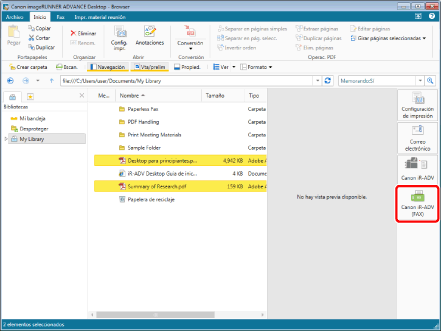
Si selecciona un único documento, aparecerá el cuadro de diálogo [Configuración de envío de faxes]. Vaya al paso 5.
Si selecciona varios documentos o carpetas, aparecerá el cuadro de diálogo [Configuración del orden de varios documentos]. En tal caso, vaya al paso 3.
Si ha seleccionado [Configuración del orden de varios documentos] en el paso 2, vaya al paso 3.
|
NOTA
|
|
Cuando los documentos seleccionados contengan un documento IWB, aparecerá un mensaje de confirmación para informarle de que al enviar el fax no se reflejará ninguno de los ajustes de impresión existente para ese documento IWB. Haga clic en [Aceptar]. Si selecciona la casilla de verificación [No mostrar este mensaje de nuevo], este mensaje no aparecerá la próxima vez.
También puede utilizar uno de los siguientes métodos para realizar la misma operación.
Haga clic en
 para un botón de salida de fax mostrado en la cinta o la barra de herramientas para un botón de salida de fax mostrado en la cinta o la barra de herramientasHaga clic en
 para un botón de salida de fax mostrado en la cinta o la barra de herramientas y seleccione [Ejecución] para un botón de salida de fax mostrado en la cinta o la barra de herramientas y seleccione [Ejecución]Si no aparecen botones en la cinta o en la barra de herramientas, consulte la siguiente información para mostrarlos.
|
3.
Seleccione un documento en [Orden de procesamiento de los documentos] y haga clic en [Arriba] o [Abajo] para especificar el orden de envío por fax de los documentos.
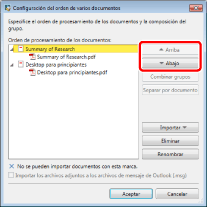
|
NOTA
|
|
Para obtener más información sobre el cuadro de diálogo [Configuración del orden de varios documentos], consulte:
|
4.
Haga clic en [Aceptar].
Aparecerá el cuadro de diálogo [Configuración de envío de faxes].
5.
Configure el destinatario del fax.
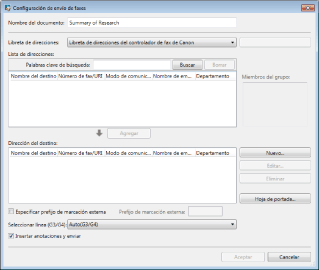
|
NOTA
|
|
Para obtener más información sobre cómo establecer la dirección de destino, consulte:
|
6.
Configure los ajustes de portada si es necesario.
|
NOTA
|
|
Para obtener más información acerca de cómo configurar las opciones de portada, consulte la siguiente sección.
|
7.
Para especificar un nombre de trabajo para el documento de fax a enviar, introduzca el nombre en [Nombre del documento].
8.
Para enviar un documento utilizando un número externo, seleccione la casilla de verificación [Especificar prefijo de marcación externa] e introduzca el número de fax en [Prefijo de marcación externa].
9.
Para especificar la línea a utilizar, selecciónela de la lista desplegable [Seleccionar línea (G3/G4)].
Seleccione [Auto (G3/G4)] cuando no se requiera especificar la línea. Envíe los faxes utilizando la línea de envío previa especificada por el dispositivo.
|
NOTA
|
|
Si envía un fax con la función de fax IP, esta opción estará desactivada.
|
10.
Seleccione la casilla [Insertar anotaciones y enviar] para incluir anotaciones al enviar el fax.
|
NOTA
|
|
Pueden enviarse por fax anotaciones añadidas con un programa distinto al Desktop Editor, con independencia de que haya seleccionado la casilla [Insertar anotaciones y enviar], en función del tipo de anotación.
|
11.
Haga clic en [Aceptar].
Comienza el envío de fax.
|
NOTA
|
|
Para obtener más información acerca del estado de los trabajos de fax, consulte la siguiente sección.
|